
オヤジのExcel講座では、初心者やExcelが苦手な方に最低限知ってほしい使用方法をお知らせします。
もう知ってるふりは卒業しましょう。
データ件数を表示するならCOUNT関数
Excelでデータの件数を表示するならCOUNT関数を使いましょう。
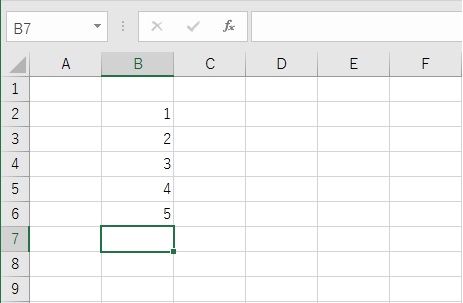
COUNT関数の記述方法
=COUNT(セル, セル,セル・・・)
※括弧()内のセルの”数値”のデータ件数を求めます。
※括弧()内は”,”カンマで区切り複数指定できます。
COUNT関数(セル範囲指定)
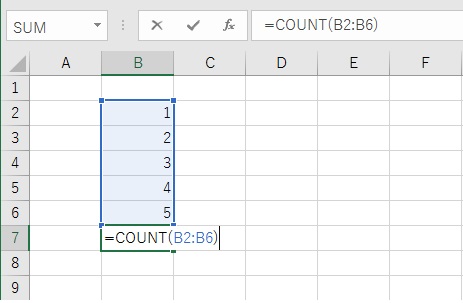
=COUNT(セル1:セル2)
セル1で指定した「セルB2」からセル2で指定した「セルB6」までのセルの内容を参照してデータ件数を求めます。
◼️使用方法
- ”=COUNT( ”と入力する
- データ件数を求める開始位置のセルを指定する
- ”.”ピリオドまたは”:”コロンを入力する
- データ件数を求める最終位置のセルを指定する
- ”)”【Enter】
範囲指定されたセルのデータ件数を求めます。”,”カンマで区切り、複数の範囲を指定することもできます。
例、B2~B6とB12~B16のセルの内容のデータ件数を求めます。
=COUNT(B2:B6,B12:B16)
数値以外も含めてデータ件数を表示したい場合は、COUNTA関数
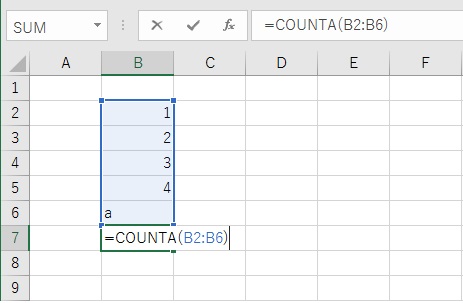
COUNTA関数の記述方法
=COUNTA(セル1:セル2)
記述方法はCOUNT関数と同様です。こちらの関数は、セルの内容が数値以外の文字列や記号などもデータ件数にカウントし、空白のみ除外されます。
◼️使用方法
- ”=COUNTA( ”と入力する
- データ件数を求める開始位置のセルを指定する
- ”.”ピリオドまたは”:”コロンを入力する
- データ件数を求める最終位置のセルを指定する
- ”)”【Enter】
範囲指定した中で、セルの内容が空白であるデータ件数を表示したい場合は、COUNTBLANK関数
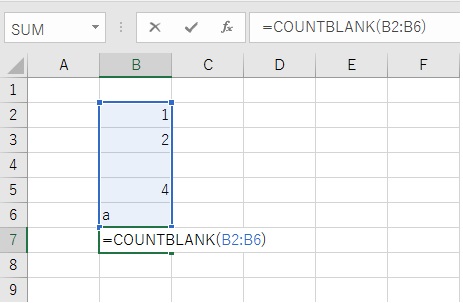
COUNTBLANK関数の記述方法
=COUNTBLANK(セル1:セル2)
記述方法はCOUNT関数と同様です。こちらの関数は、セルの内容が空白のみデータ件数にカウントされます。
◼️使用方法
- ”=COUNTBLANK( ”と入力する
- データ件数を求める開始位置のセルを指定する
- ”.”ピリオドまたは”:”コロンを入力する
- データ件数を求める最終位置のセルを指定する
- ”)”【Enter】
